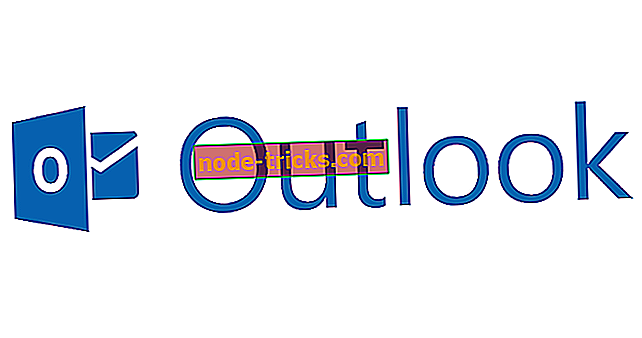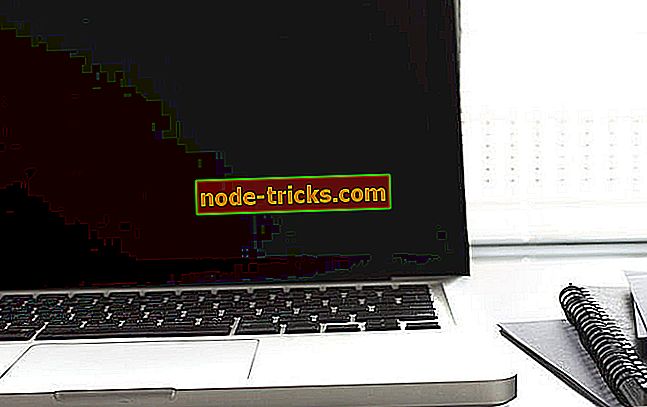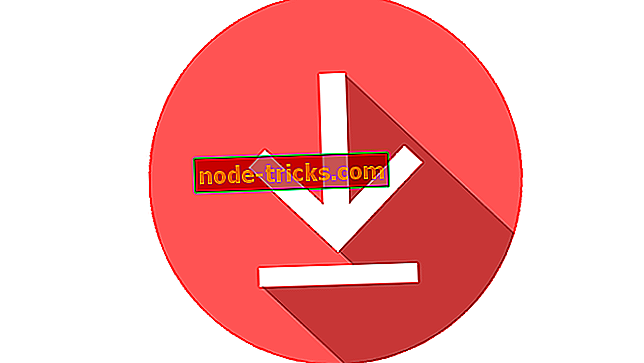FIX: كمبيوتر محمول يتجمد أثناء تشغيل الصيانة التلقائية
هناك الكثير من الأخطاء المتعلقة بنظامي Windows 10 و Windows 8.1 واليوم سوف نتحدث عن المشكلة التي يتجمد فيها الكمبيوتر المحمول الذي يعمل بنظام Windows عند تشغيل إجراءات الصيانة التلقائية. إليك ما تعنيه الصفقة.
في الآونة الأخيرة ، اشتكى مالك جهاز كمبيوتر محمول جديد من Sony Vaio من أنه بعد بضعة أسابيع من تثبيت Windows 8 عليه ، بدأ التجميد عند بدء تشغيل "الصيانة التلقائية". أتذكر أنني قرأت منذ فترة عن نفس المشكلة التي حدثت لبعض مالكي HP EliteBook الذين يقومون بتشغيل Windows 10 ، ويبدو أنه تم إصدار إصلاح رسمي لذلك.
طوب الصيانة الأوتوماتيكية
إليك ما يقوله المستخدم السابق:
بدأ تجميد جهاز sony vaio SVE15137CGW (Windows 8) عند بدء تشغيل "الصيانة التلقائية" (بعد أن كان خاملاً لعدة دقائق). تظهر ساعة سوداء على شريط المهام حتى أعلم أن الصيانة قيد التشغيل. لا بد لي من إيقاف التشغيل وإيقاف التجميد وهو مصدر إزعاج حقيقي.
ما الذي قد يسبب هذه المشكلة وكيف يمكنني حلها؟ كيف يمكنني تعطيل الصيانة التلقائية حتى أصلح المشكلة؟ اتبعت الإرشادات الموجودة على صفحة الويب أدناه ولكن الصيانة أعيد تشغيلها مرة أخرى بعد إعادة التشغيل:
للأسف ، ليس لدي حل عملي لتقديمه لك في الوقت الحالي ، لكنني اشتركت في متابعة التحديثات حول هذه المشكلة وسوف أقوم بتغيير المقالة وسيتم تعديلها بالمعلومات المطلوبة بمجرد أن أعرف نفسي أكثر. إذا كنت تعرف الحل بطريقة أو بأخرى ، فأخبرنا عن طريق ترك تعليقك.
كيفية إصلاح يتجمد الكمبيوتر الناجمة عن الصيانة التلقائية
- تحقق السائقين الخاص بك
- تحديث نظام التشغيل الخاص بك
- تحقق القرص الخاص بك
- تشغيل تنظيف القرص
التحديث 1:
تم إصدار رد مؤخرًا من أحد ممثلي دعم Microsoft ، لذلك سأقوم بلصق الإجابة هنا ، فقط في حالة قد يكون ذلك مفيدًا لبعضكم هناك.
الصيانة التلقائية تسهل كفاءة الخمول وتسمح لجميع الأنشطة بالعمل في الوقت المناسب وبالأولوية. لذلك ، سيبدأ الحدث الذي تم تعيينه ليتم تشغيله في وقت تم تحديده مسبقًا (يتم تعيينه افتراضيًا على الساعة 2 صباحًا يوميًا). التكوين الافتراضي لترك الصيانة التلقائية الممكّنة يجب ألا يضر على الإطلاق. من ناحية أخرى ، فإن أجهزة الكمبيوتر المنزلية لا تعمل دائمًا ، ولا يتم تحميلها بشدة بواسطة العمليات أو البيانات. لذلك يوصى بتعطيل "الصيانة التلقائية" في أجهزة الكمبيوتر المنزلية لتجنب معالجة الحمل.
بعد تعطيل الصيانة التلقائية ، يمكنك تحسين جهاز الكمبيوتر الخاص بك يدويًا عن طريق تهيئة إلغاء تجزئة القرص يدويًا ، وأمر CHKDSK ، وما إلى ذلك. يمكنك الرجوع إلى الرابط لمعرفة كيفية تعطيل مهام الصيانة التلقائية باستخدام برنامج جدولة المهام: ارجع إلى الاقتراح الذي يشير إلى تم وضع علامة عليه كإجابة: //answers.microsoft.com/en-us/windows/forum/windows8_1- أداء / ملائم / ممتلئ بالخصائص- عندما - تلقائي - صيانة /fece2a5a-855c-4430-9521-a
إذا لم تجد نفس الأداء بعد تعطيل الصيانة التلقائية ، فقم بتمكين المهام مرة أخرى. يرجى الرجوع إلى الرابط لمزيد من التفاصيل: //msdn.microsoft.com/en-us/library/windows/desktop/jj835985(v=vs.85).aspx
لذلك ، اقتراحاتي هي التحقق من الإصلاحات المتوفرة في الروابط المذكورة أعلاه ، حيث لا أريد إعادة صياغة نفس الحلول المتوفرة بالفعل في مكان آخر. قم بإيقاف تشغيل الصوت أدناه وإخبارنا بما إذا كان هذا قد أدى إلى إصلاح مشكلاتك مع Windows 10 ، وتجميد الكمبيوتر المحمول لـ Windows 8.1 أثناء تشغيل التحديثات التلقائية.
إذا كنت لا تزال تواجه مشكلات على جهاز الكمبيوتر الخاص بك أو كنت ترغب فقط في تجنبها في المستقبل ، فننصحك بتنزيل هذه الأداة (آمنة بنسبة 100 ٪ واختبارها من قبلنا) لإصلاح مشكلات الكمبيوتر المختلفة ، مثل فقدان الملفات والبرامج الضارة و فشل في الأجهزة.
تمت إضافة UPDATE 2 في أغسطس 2018
وفي الوقت نفسه ، بحثنا عن حلول إضافية وإليك ما وجدناه.
الحل 1 - التحقق من برامج التشغيل الخاصة بك
يتم تشغيل تجميد الكمبيوتر عادة بواسطة برامج تشغيل قديمة أو غير متوافقة. لذلك ، تأكد من تشغيل أحدث إصدارات برنامج التشغيل لمكونات الأجهزة الخاصة بك. انتقل إلى "إدارة الأجهزة" وقم بتحديث جميع برامج التشغيل التي توجد بها علامة تعجب. بدلاً من ذلك ، يمكنك تنزيل أحدث برامج التشغيل مباشرة من موقع الشركة المصنعة للجهاز.
الحل 2 - تحديث نظام التشغيل الخاص بك
تأكد من أنك قمت بتثبيت أحدث إصدار من نظام التشغيل على جهاز الكمبيوتر الخاص بك عن طريق الضغط على زر "التحقق من وجود تحديثات".

الحل 3 - التحقق من القرص الخاص بك
قد تؤدي مشكلات القرص أيضًا إلى توقف تجميد جهاز الكمبيوتر بشكل غير متوقع. إليك كيفية التحقق من القرص بحثًا عن الأخطاء:
- انتقل إلى ابدأ> اكتب موجه الأوامر> قم بتشغيله كمسؤول
- اكتب CHKDSK C: / F (استبدال C بحرف محرك الأقراص الخاص بك)
- اكتب CHKDSK C: / R واضغط على Enter
- بعد اكتمال عملية CHKDSK ، أعد تشغيل الكمبيوتر وتحقق مما إذا كان الكمبيوتر يتجمد.
الحل 4 - تشغيل تنظيف القرص
هناك طريقة أخرى لإصلاح هذه المشكلة وهي تشغيل "تنظيف القرص". انتقل إلى My Computer (جهاز الكمبيوتر) أو هذا الكمبيوتر الشخصي (حسب إصدار نظام التشغيل) وانقر بزر الماوس الأيمن على محرك الأقراص الرئيسي. انتقل إلى "خصائص" وانقر فوق "تنظيف القرص". اتبع الإرشادات التي تظهر على الشاشة لتنظيف القرص وإزالة المجلدات غير الضرورية والملفات غير الهامة. كرر العملية لجميع محركات الأقراص الخاصة بك.

اسمحوا لنا أن نعرف إذا كانت هذه الحلول قد حلت مشكلتك.
أدلة ذات صلة للتحقق من:
- الإصلاح: الكمبيوتر المحمول يتجمد تمامًا بعد حوالي 30 ثانية
- ستجد حلا: VPN يتجمد أجهزة الكمبيوتر
- تثبيت ويندوز حصلت عالقة ويتجمد؟ كيفية اصلاحها على ويندوز 8.1 ، 10